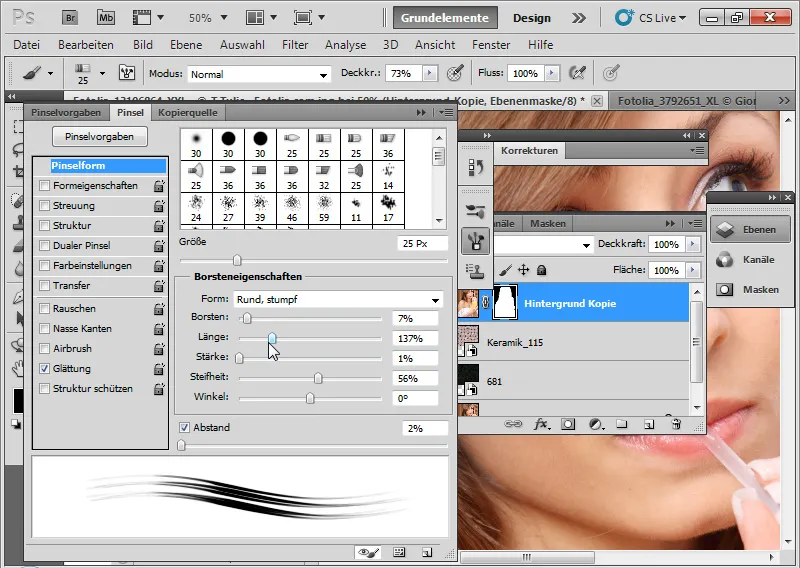В три примера бих искал да обясня какъво представлява и какви са границите на подобреното диалогово поле Подобряване на ръба.
Пример 1: Изображение с оптимални условия за изрязване
Първоначално избирам областта на косата грубо с инструмента за ласо (L). След това отварям диалоговия прозорец Подобряване на ръба чрез краткия път Ctrl+Alt+R. В лентата с инструменти за избор може да се намери бутонът Подобряване на ръба, алтернативен на краткия път.
Източник на изображението: © Giorgio Gruizza – Fotolia.de
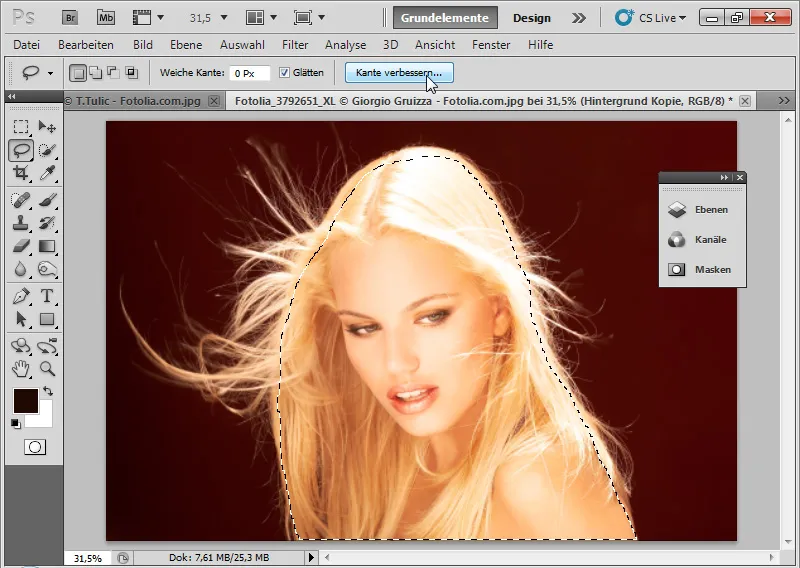
В режим на изглед в началото мога да избера с какъв фон искам да видя изрязването.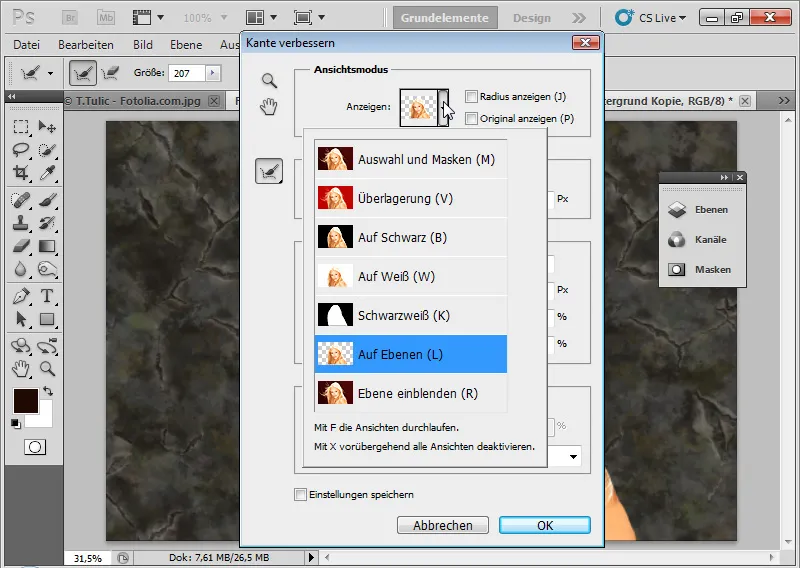
Чрез краткия път F мога да превключа между различните режими на изглед и да проверя кой ми харесва най-много. Избирам На слоеве (L), тъй като тогава винаги имам жив преглед на това, къде се развива резултатът. Задавам висок Умен радиус от около 200 пиксела. Сега Умен радиус увеличава обхвата на моя ръб и извършва автоматично разпознаване на ръбовете. Умен радиус автоматично проверя контрастите между преден план и фон и успешно изолира областта, която ще се изрязва, до ръбовете на маската. Преходите се разпознават точно, а съществуващите структури се изолират успешно за набиране на избора.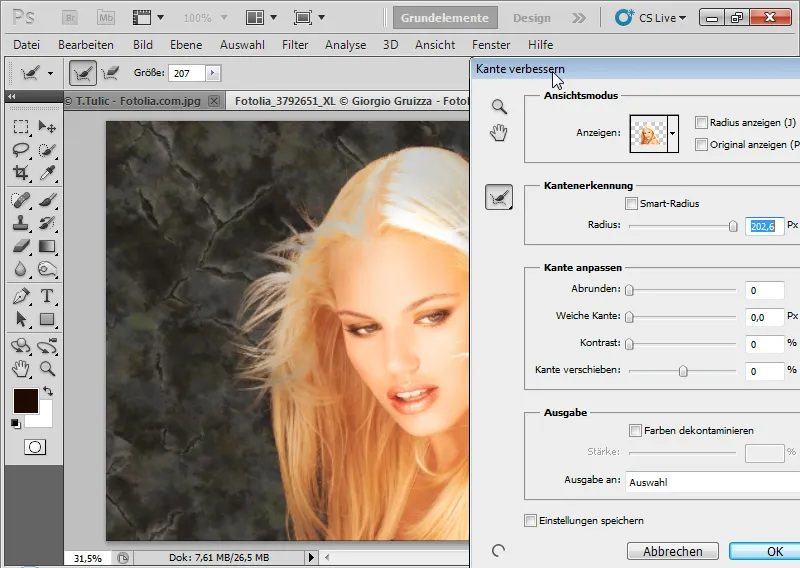
Чрез инструмента Подобряване на радиуса (E) избирам всички детайли на косата. В обикновения изглед Показване на слой (R) – както е познато от Извличащия филтър – областта се оцветява в зелено. В режим на изглед На слоеве (L) виждам оригиналния фон на изображението.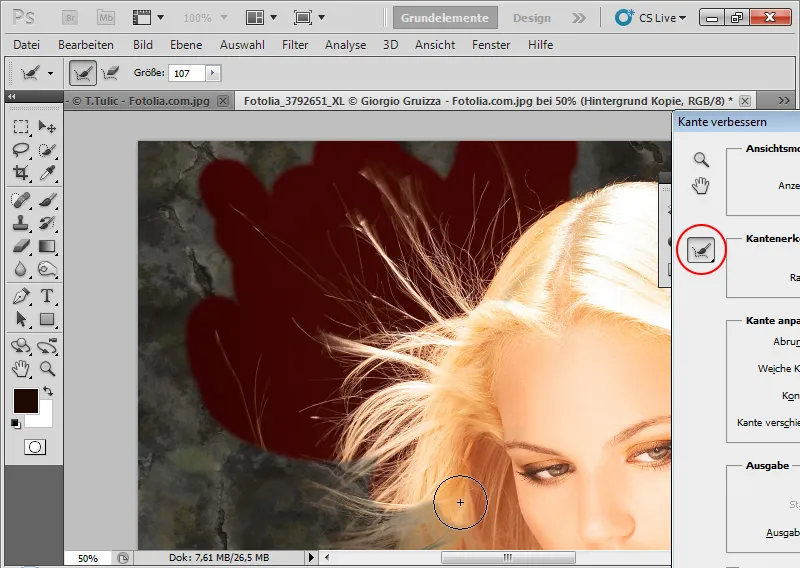
Отбраните области се анализират от Photoshop и се изолират детайлите на косата от фона. Резултатът може да се провери добре в различните режими на изглед. Ако инструментът Подобряване на радиуса (E) не доведе до желания ефект и грешно надави област с прозрачности, да се изтрие или изолира, мога да възстановя оригиналния ръб чрез инструмента Изтриване на подобренията (E) в подменюто на инструмента Подобряване на радиуса (E). По-късно се появят още детайли на косата след използването на инструмента Подобряване на радиуса (E).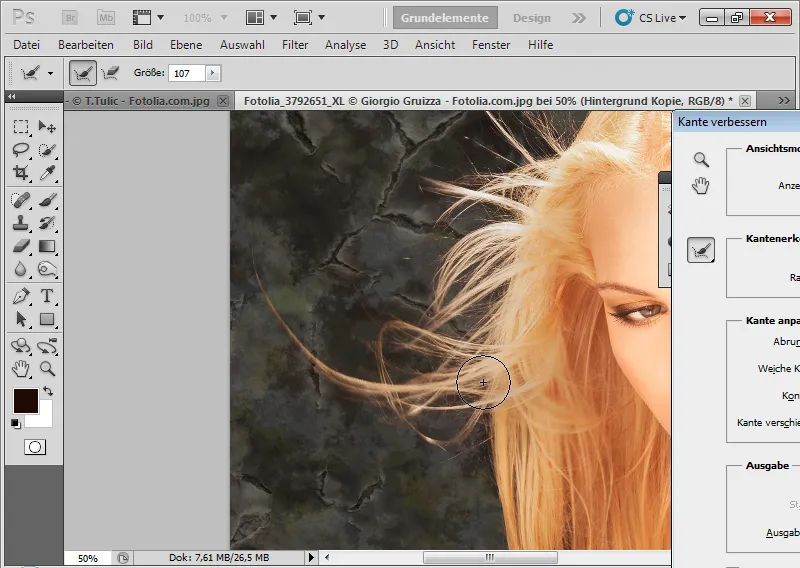
Плъзгачите за Контраст, Замъгляване на ръба, Закръгляне и Преместване на ръба помагат за оптимизиране на резултата на ръба в детайли. Особено полезно е закръглянето на ръба (Разширяване/скъсяване на изборния ръб) в комбинация с Умен радиус.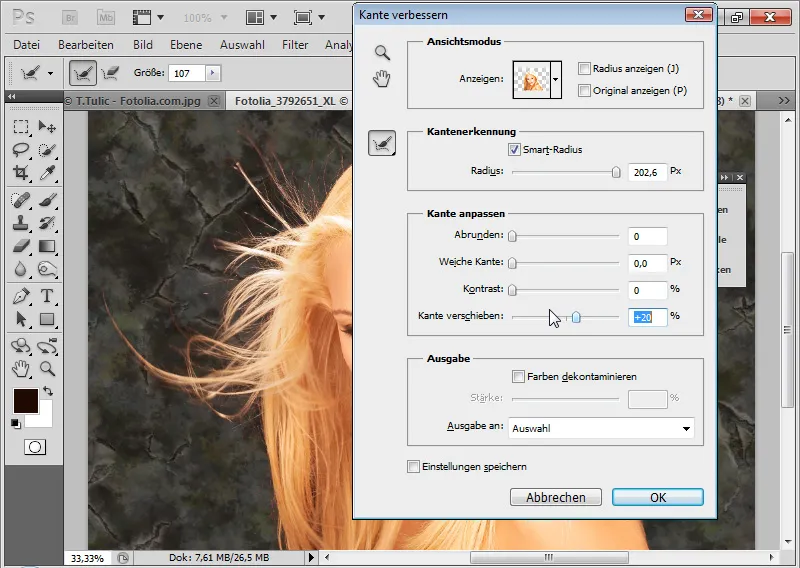
Увеличаването на контраста в незначителна степен помага за още по-остри ръбове. Могат също така да се изволнят допълнителни детайли с разширение на ръба в областта на избора. Колкото повече разширя избора, толкова повече детайли се появяват, но се увеличава и фарбуреждането на изостаналите косми.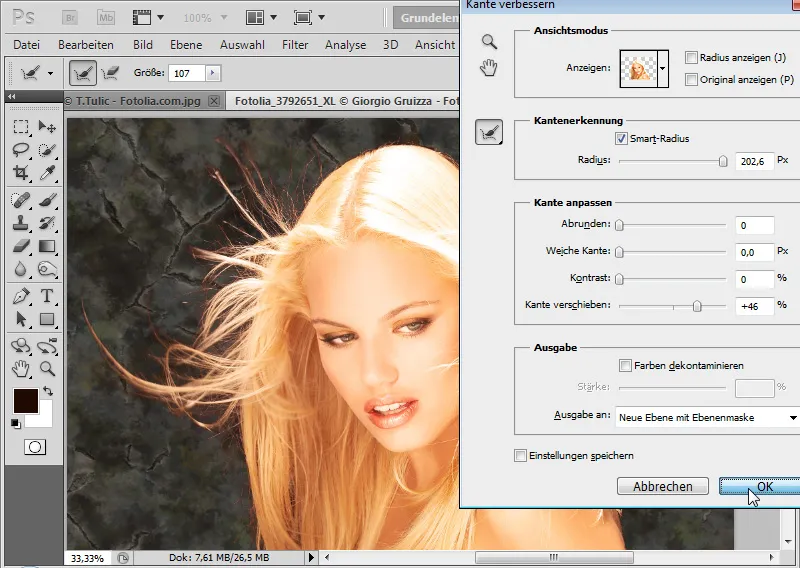
Понеже при изборни изтънчвания често се появяват фарбуреждания, и тук версията CS5 предлага полезен инструмент: Деконтаминация на цветовете. С това фона се оцветява в цвета на елементите, които се изрязват. Ефектът се вижда, когато заключа слоя с маската след това. Областите около изрязването са оцветени в жълто. Пикселите са променени. Същият ефект би бил постигнат, ако бях забоядисал пикселите директно с цвета на косата в режим на Цвят с инструмента за Четка (B). Изходът винаги трябва да се извършва с Маска на слоя или Нови слоеве с Маска на слоя, така че мога да продължа да коригирам маската - дори с диалоговия прозорец Подобряване на маската (Ctrl+ALT+R). Така запазваме недеструктивното редактиране. Вместо Деконтамиране на цветовете мога да създам слой за настройка Оттенък Наситеност като маска за рязане (Ctrl+Alt+G) за червените области. Намалявам наситеността и променям цвета в жълтата зона, така че фарбуреждането бъде в жълто.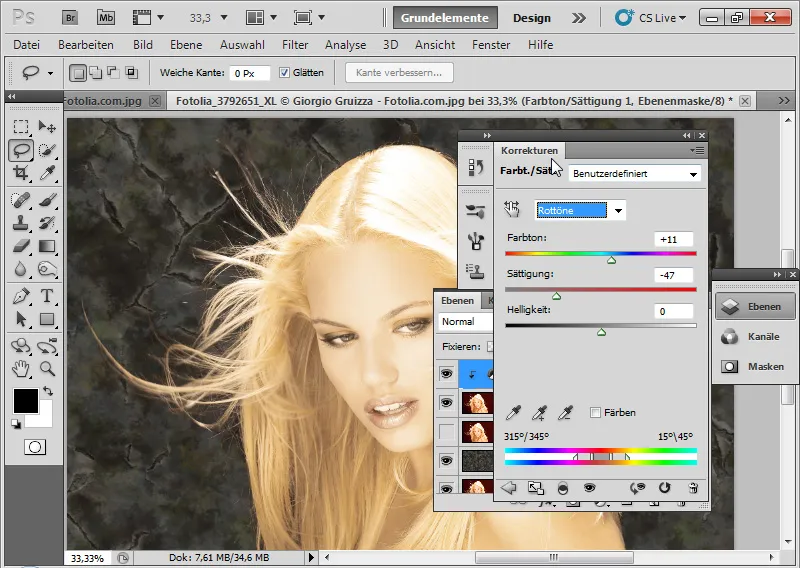
Маската на слоя на настройката се попълва с черно и с мека, бяла Четка рисувам в областите с червено фарбуреждане. Тук ефектът на настройката Оттенък Наситеност се проявява. Фарбуреждането изчезва. И готово!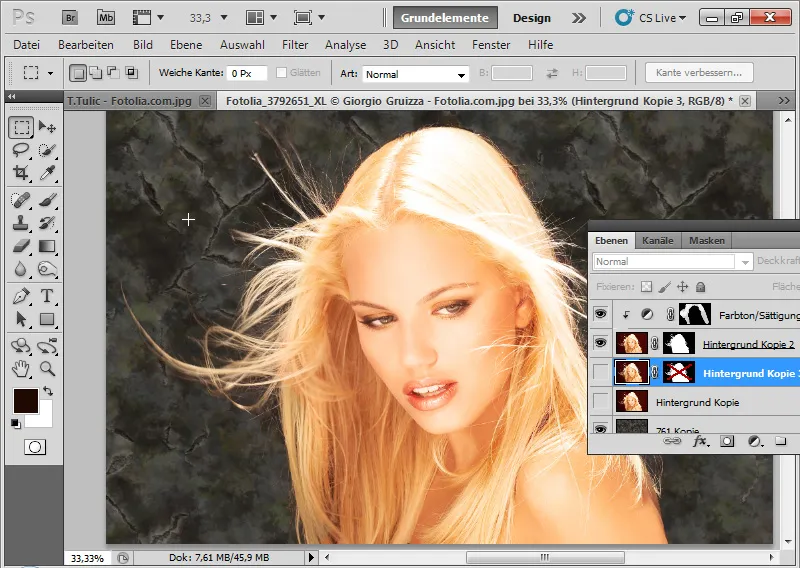
При Деконтамиране на цветовете пикселите биха били деструктивно променени. Ефектът би бил следният - видим, когато маската на слоя се деактивира: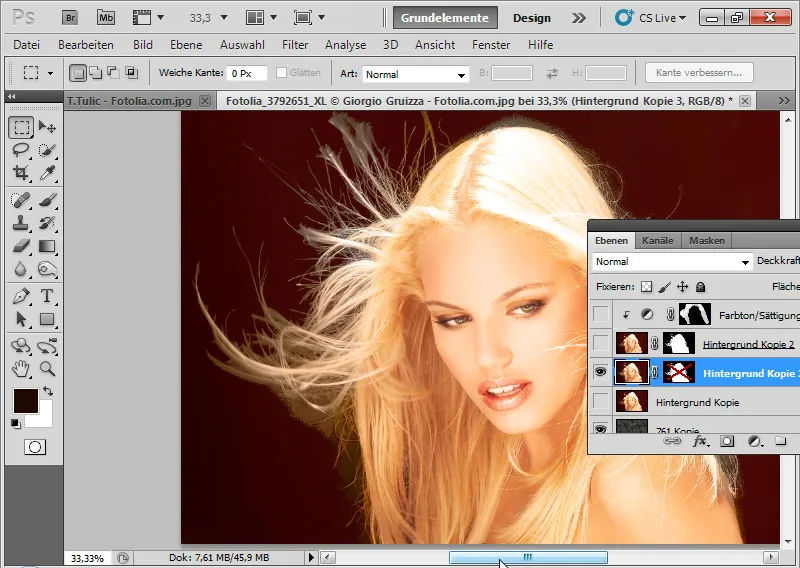
Затова за фарбуреждането се препоръчва недеструктивното редактиране чрез слой за настройка. Детайлно виждане на резултата:
Пример 2: Къдрици - става по-трудно поради различни прозрачности
Тук вече става по-сложно, поради което поставям незабавно два фона на фона, за да мога да оценя изрязването оптимално. Източник на изображението: © Sorin Popa – Fotolia.de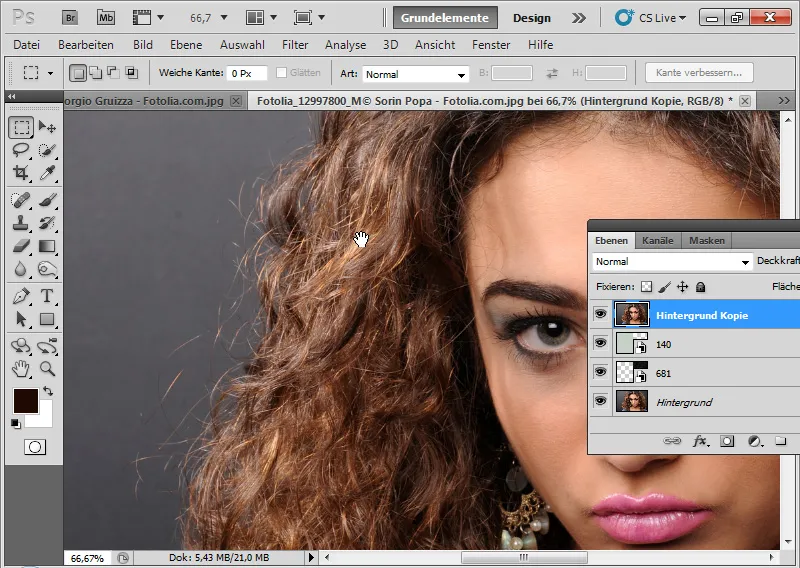
Избирам отново областта на косата с какъвто и да е инструмент за избор и отивам в диалоговия прозорец Подобряване на ръба (Ctrl+Alt+R).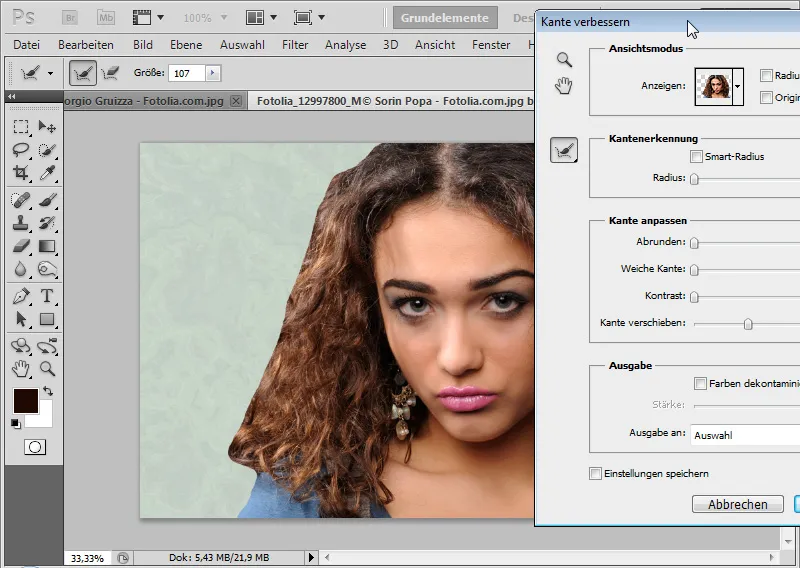
Изменяемият Умен радиус е активиран със среден радиус. С инструмента Подобряване на радиуса (E) избирам расширена област за разпознаване.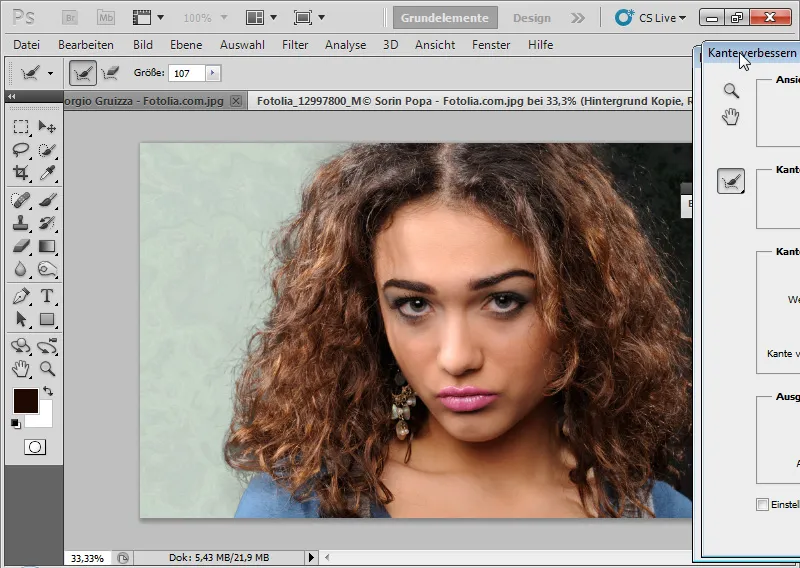
На местата във вътрешността, които имат твърде много прозрачности, мога да възстановя редакцията с инструмента Изтриване на подобренията (E). С натискането на Alt мога да превключвам между двата редакции.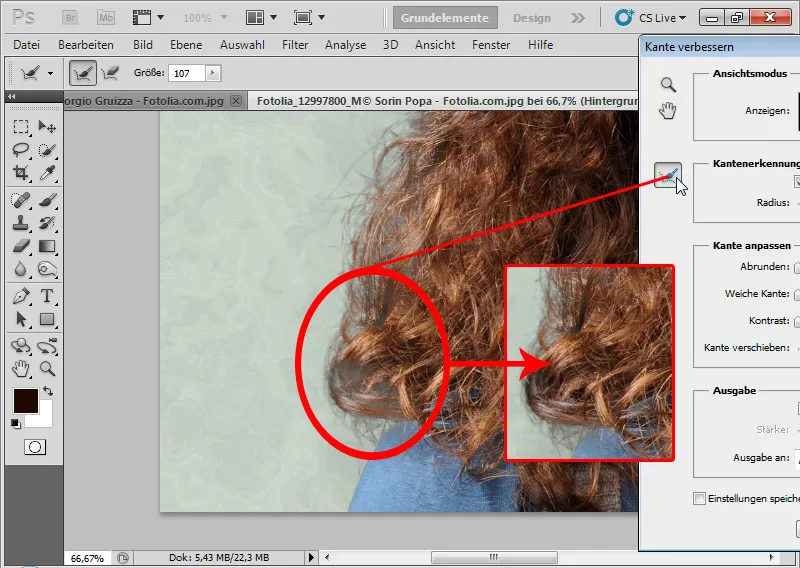
Увеличавам Контраста с 10 процента и избора на ръба с около 30 процента.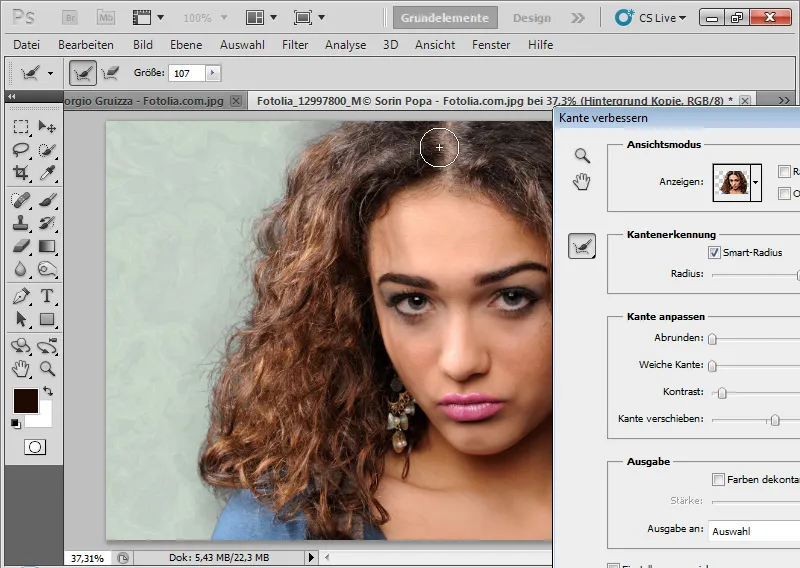
Деконтаминация на цветовете дава още някакво цветово обогатяване във външната област на косата при средна сила около 35 процента. Това обаче може да се направи и чрез слой за настройка Оттенък Наситеност. След това мога да утвърдя своето Подобряване на ръба като изход като Маска на слоя в нов слой.
Изрязването не е напълно съвършено, но все пак е детайлно, въпреки трудните прозрачности и детайли на косата. Сравнявайки с други изрязвания (Извличане, Избор чрез канали и т.н.), изрязването чрез Подобряване на ръба и Подобряване на маската в този примерно изображение има предимства. Въпреки това резултатът изисква още минимални фини корекции, като копиране на части от много успешно изрязани коси и вкарване в по-недобре изрязаните места.
Пример 3: Подобряване на границите на диалога
Все пак, новата функция в CS5 не е чудотворно средство. При трудни откъсвания като в примерната снимка функцията достига до своите граници.
Източник на изображението: © Т. Тулич – Fotolia.de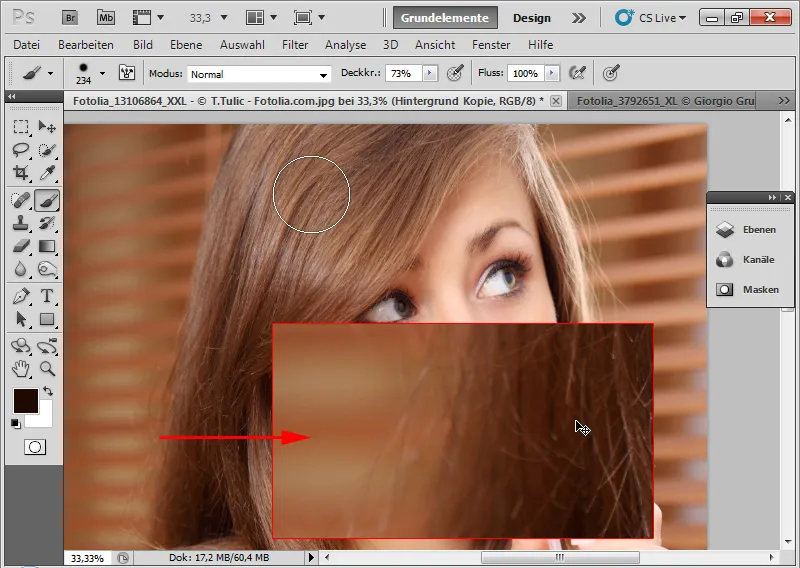
Тук имаме цвят на косата, който съвпада с този на фона. Освен това фона не е равномерен поради щорите. Косите също не са подходящо остри. Аз избирам областта на косите и отварям диалоговия прозорец Подобряване на границите. При подобен фон разпознаването на ръбовете посредством Умния радиус работи добре.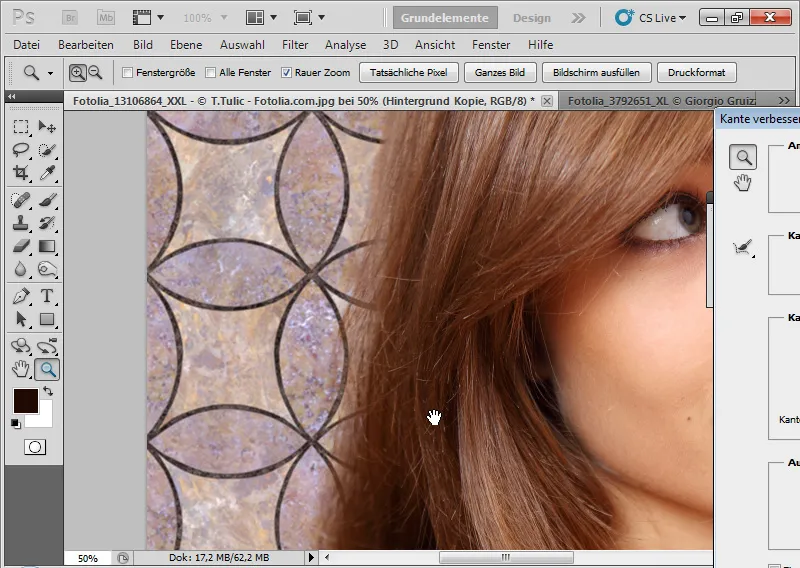
При черен фон стават ясни истинските обстоятелства.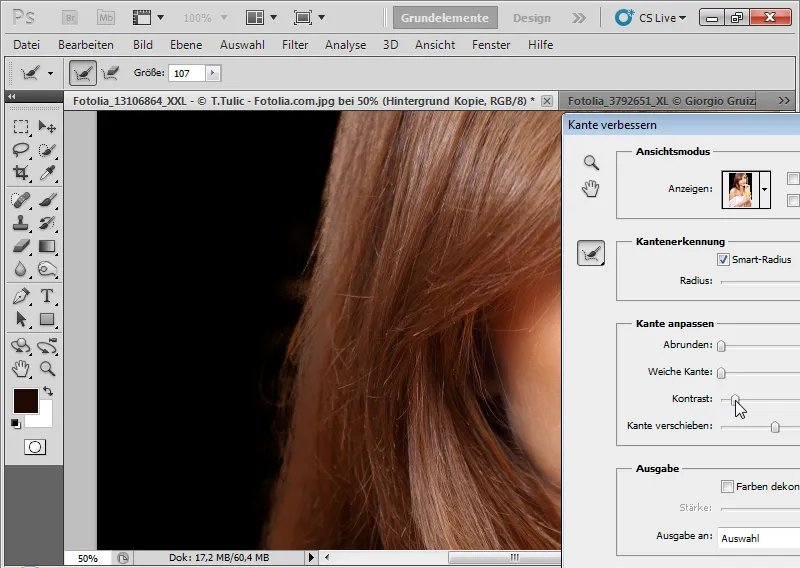
Диалогът Подобряване на границите не може правилно да изолира косите от фона. Има цветови несъответствия. Използването на инструмента за Подобряване на радиуса (E) по-скоро е контрапродуктивно и подчертава светлите области на щорите от оригиналния фон. Признавам: дори и другите стандартни методи за откъсване се провалят при тази примерна снимка. Тук единствено помага измамата чрез копиране и изчертаване на косите. Специално за такива приложения от CS5 нататък има нови настройки в Менюто на четка, които симулират естествени връхчета на четка с космиестите им свойства. Тук се намират няколко връхчета на четка, които напълно са подходящи за рисуване на косите. В нов слой с цвета на съществуващите коси и с ниска прозрачност могат да се симулират много добре ръбовете на косите.